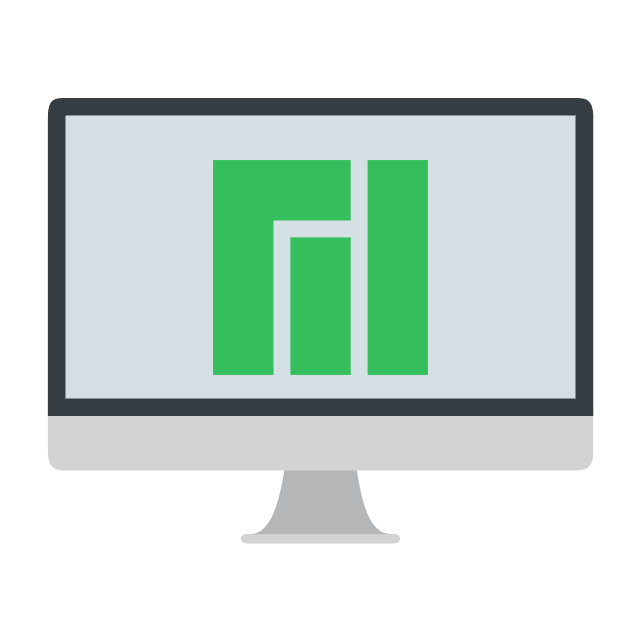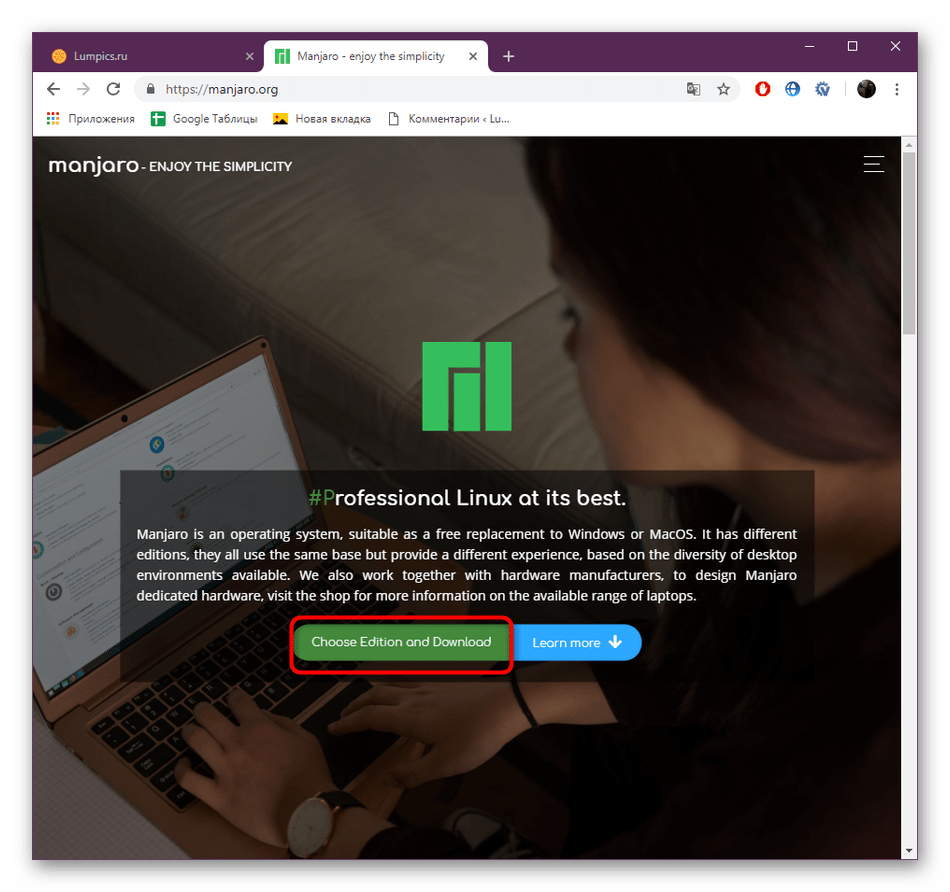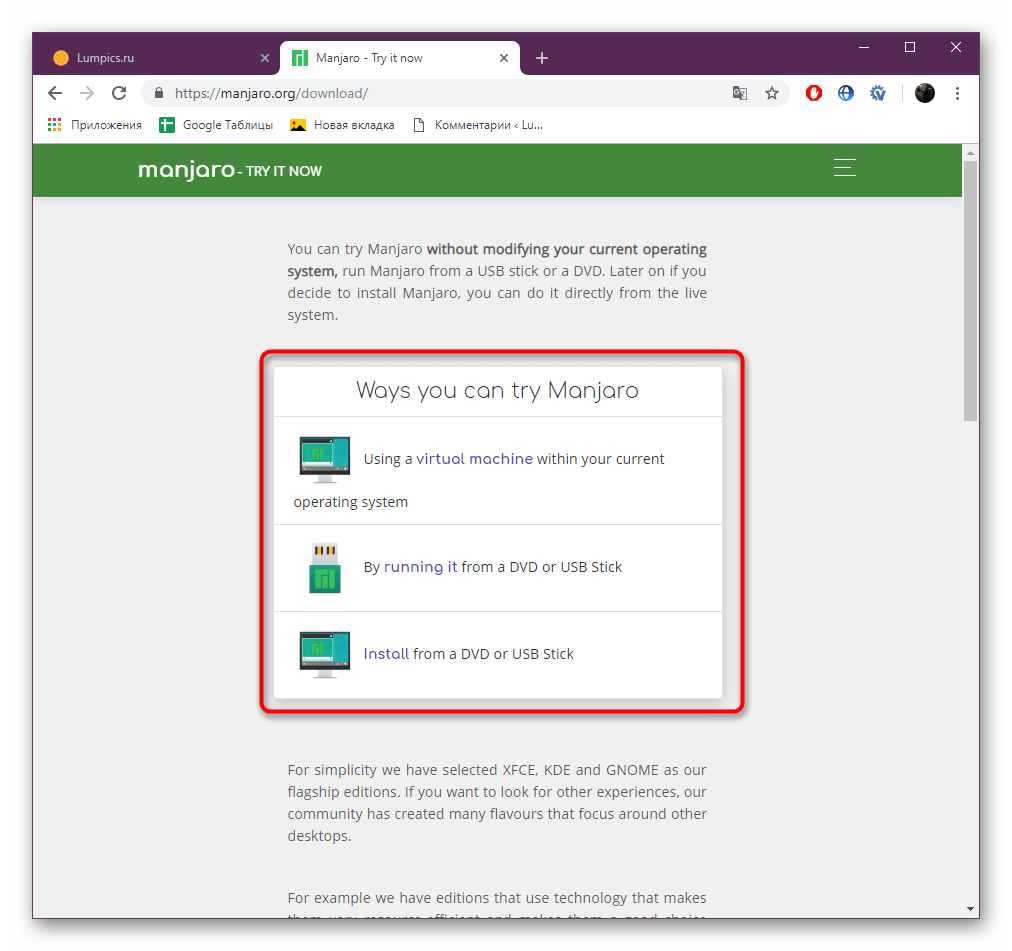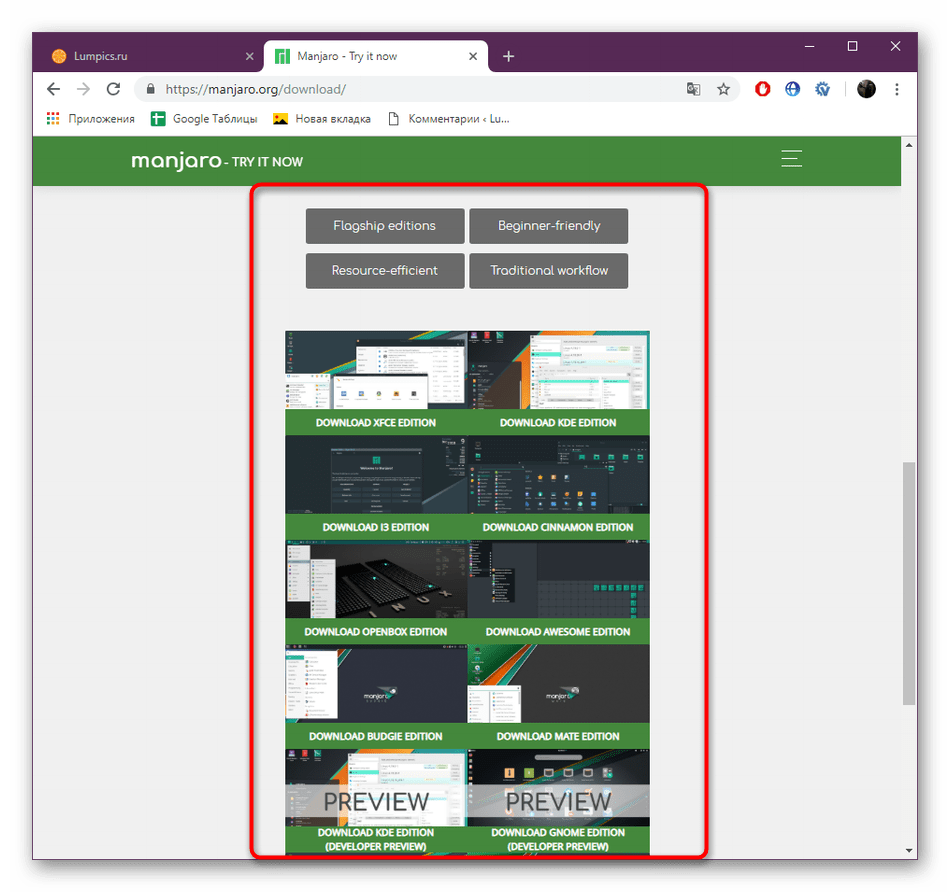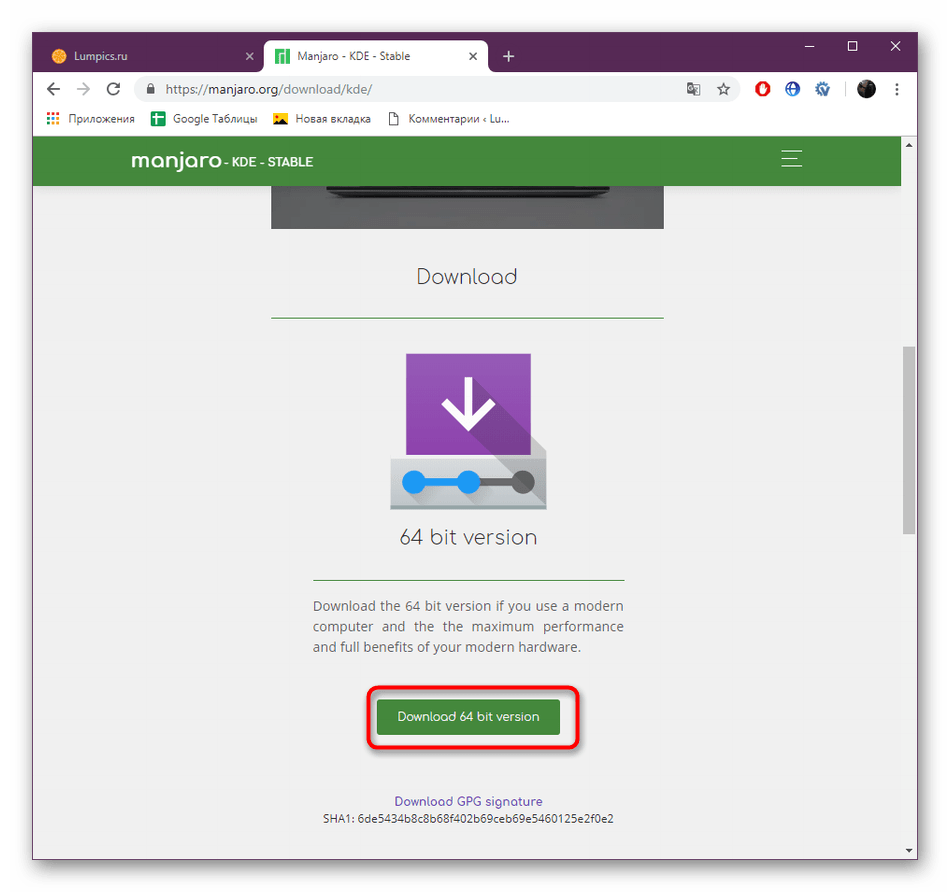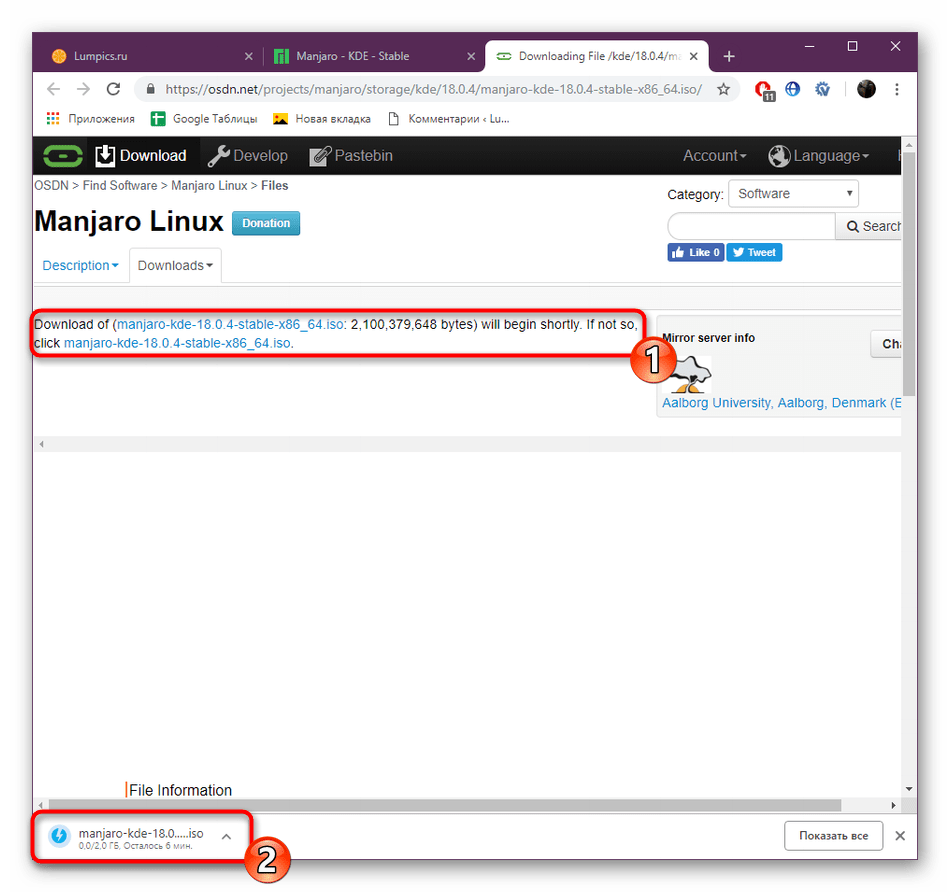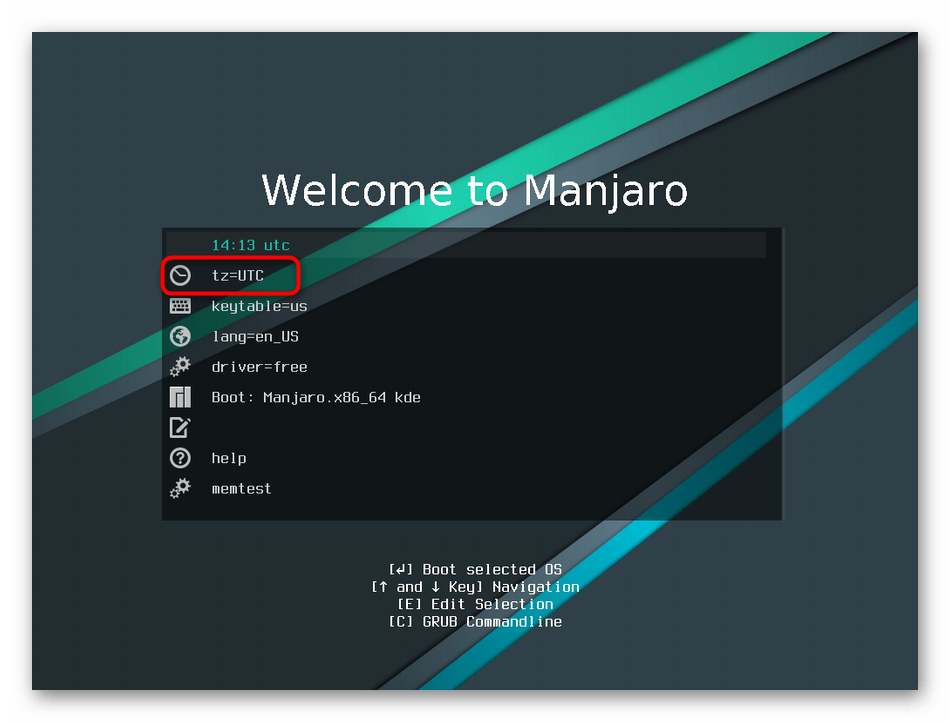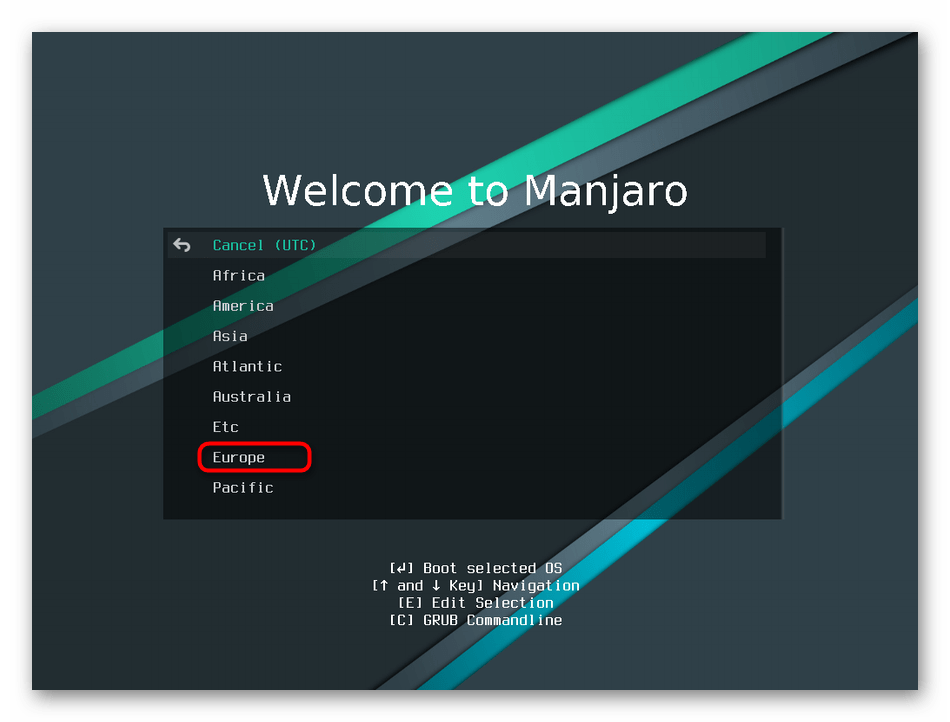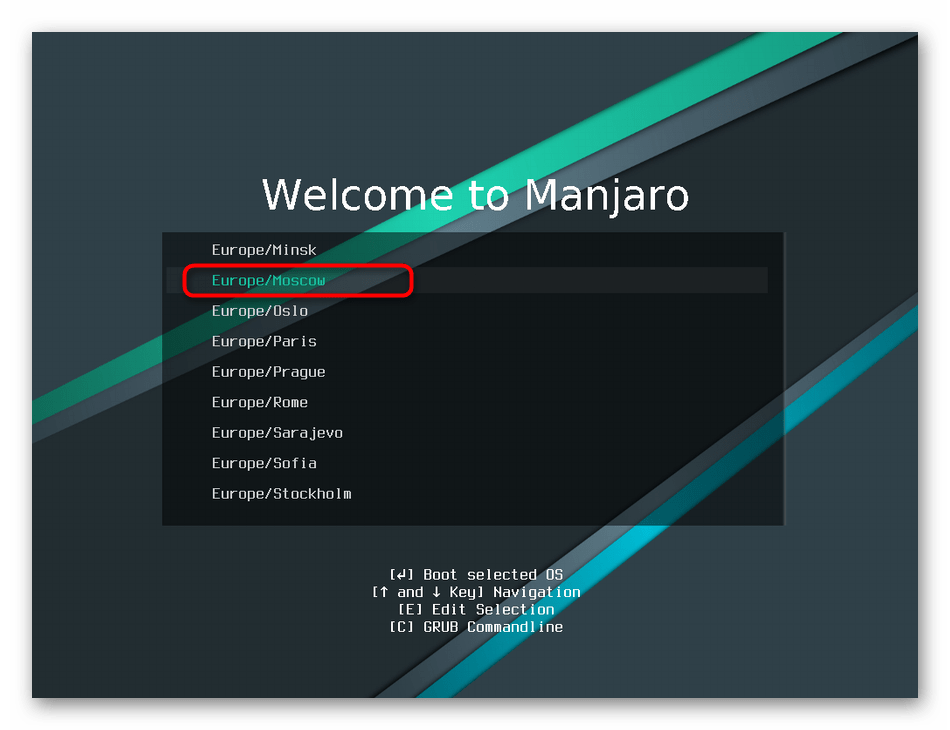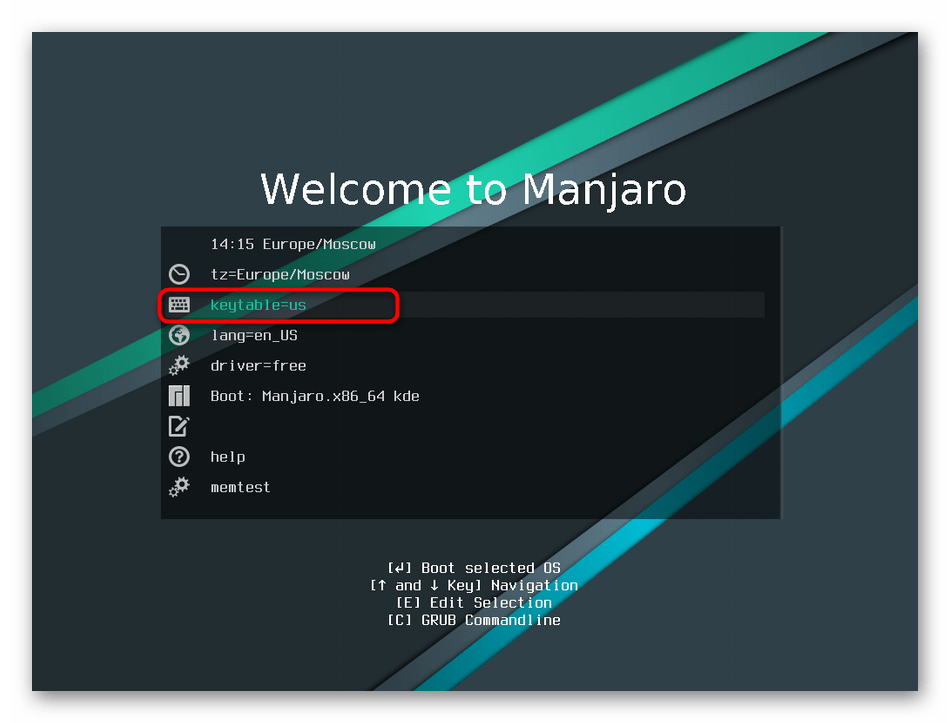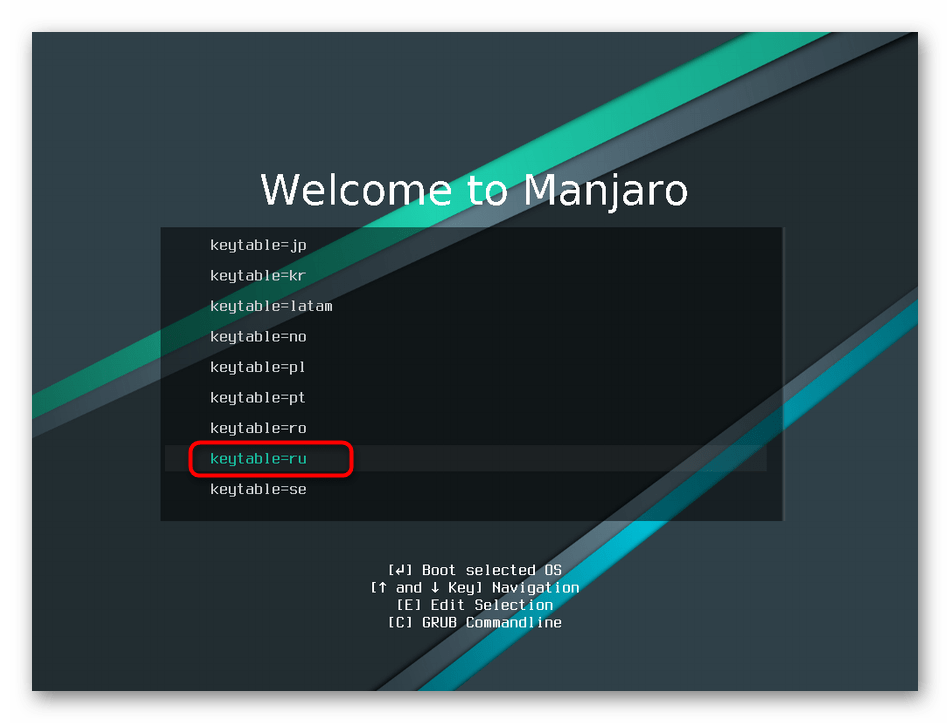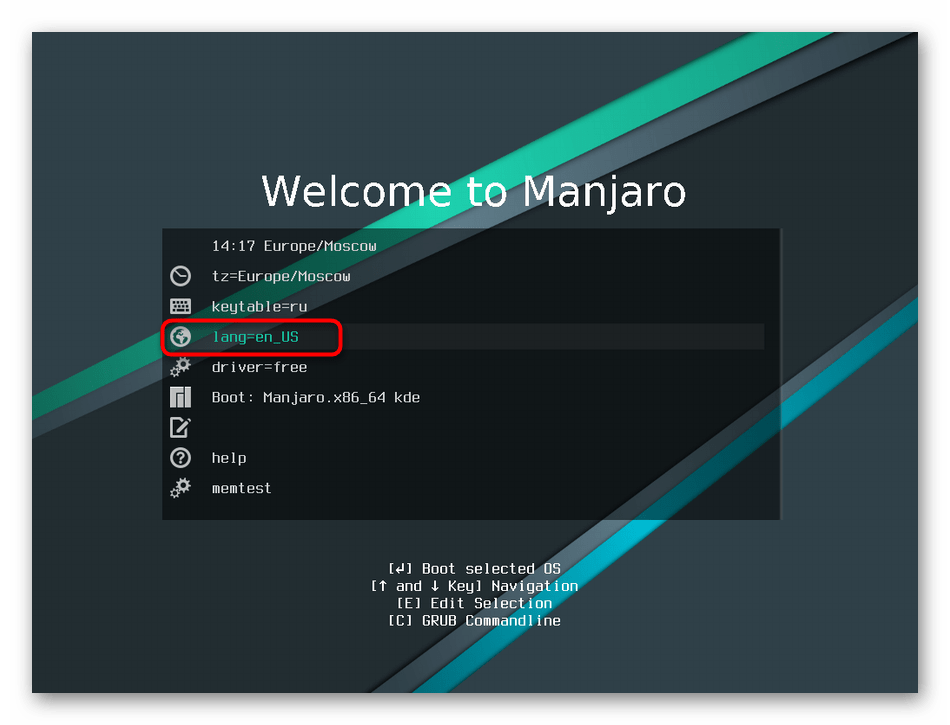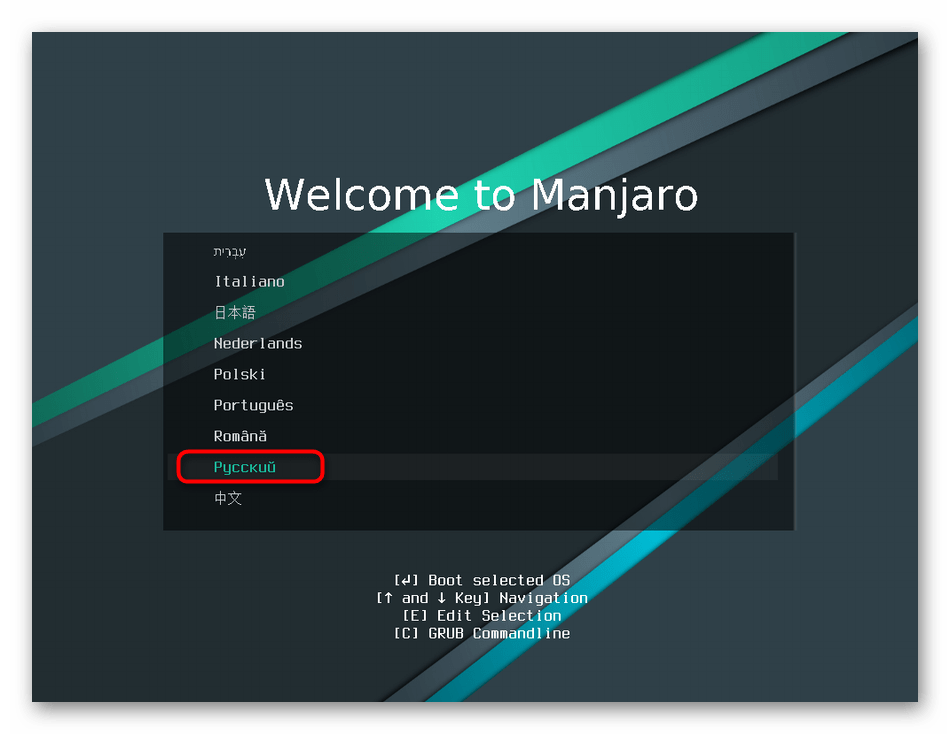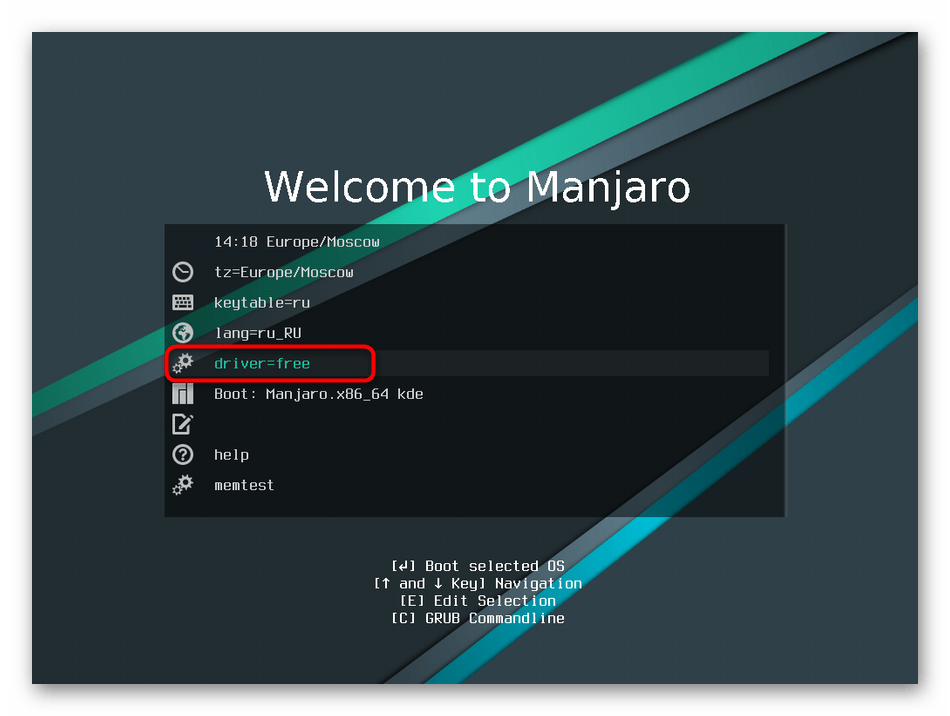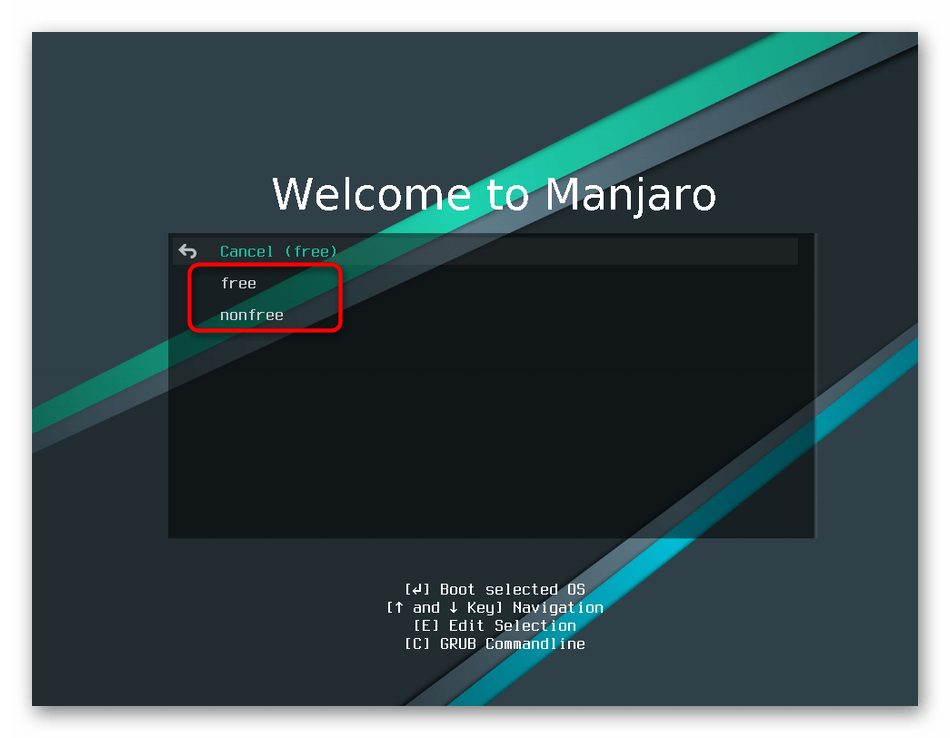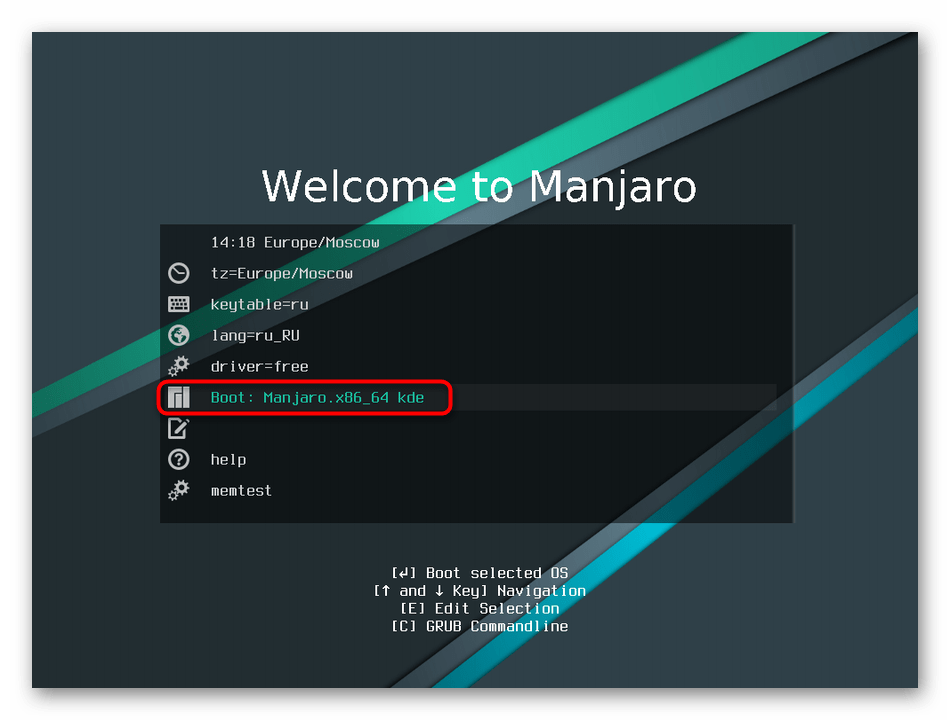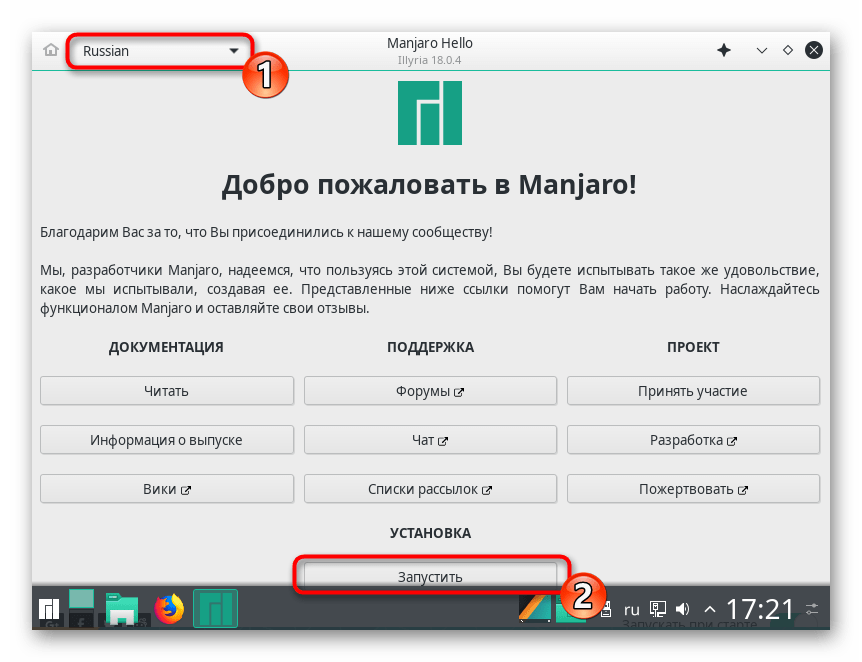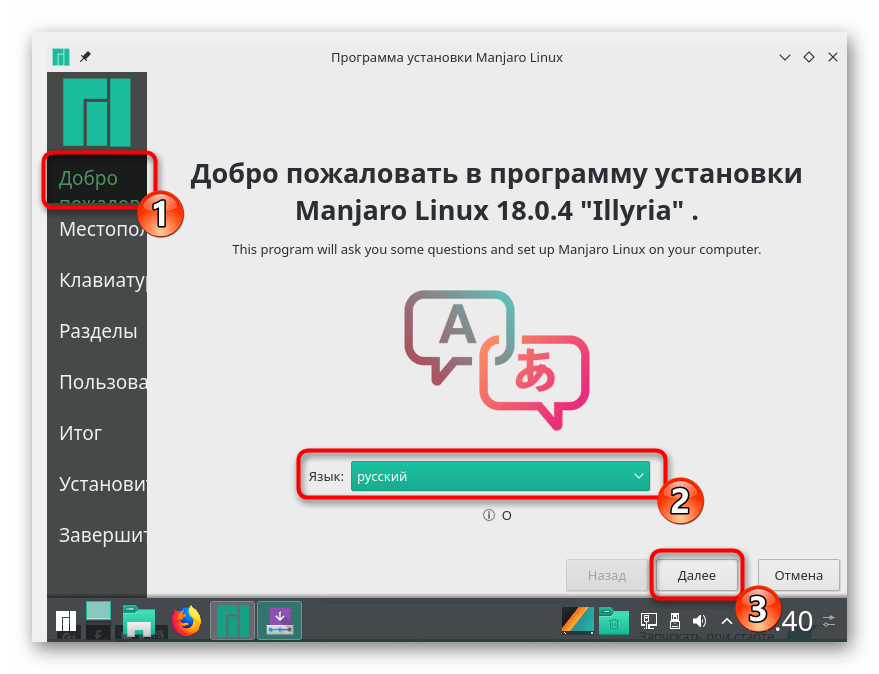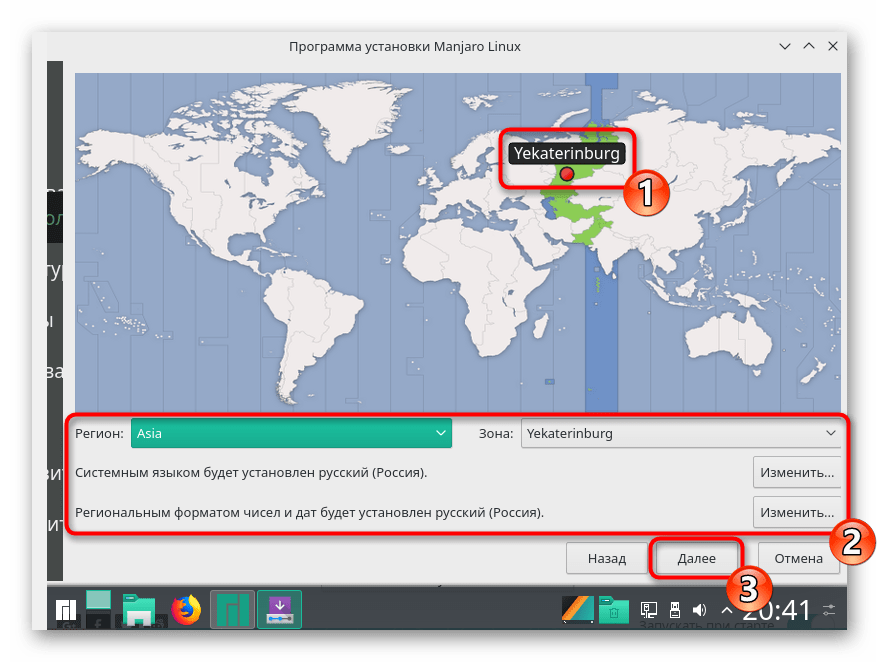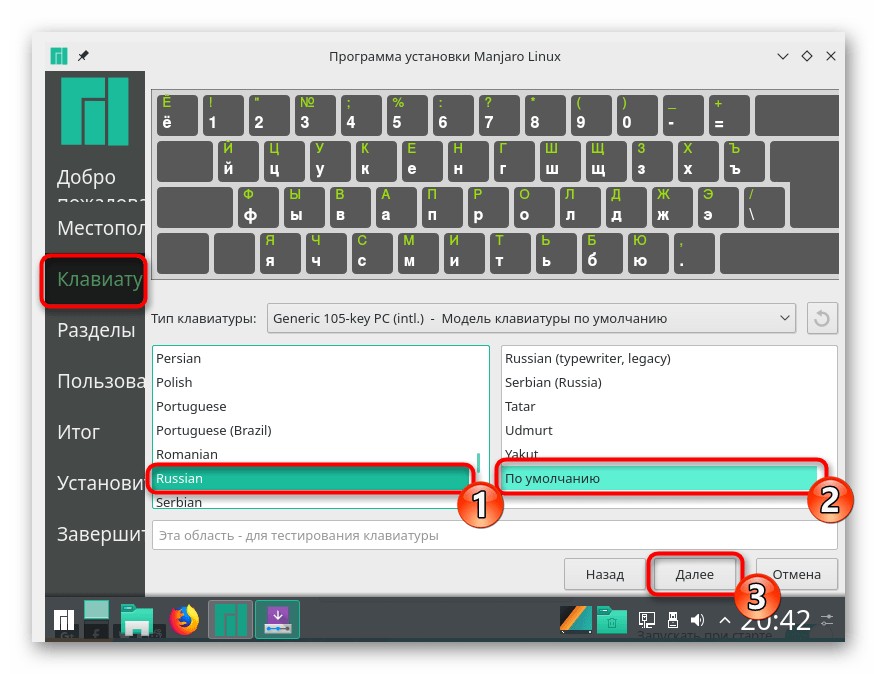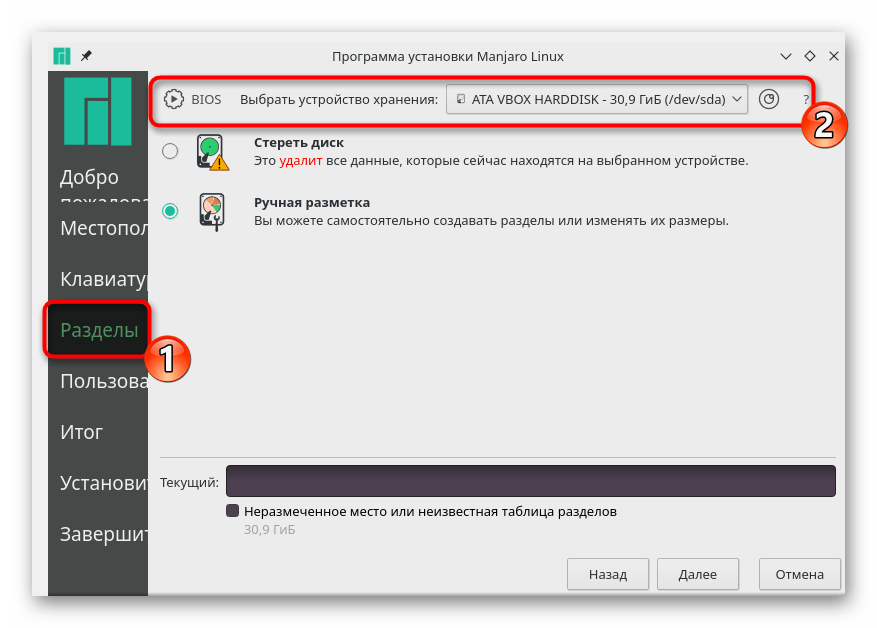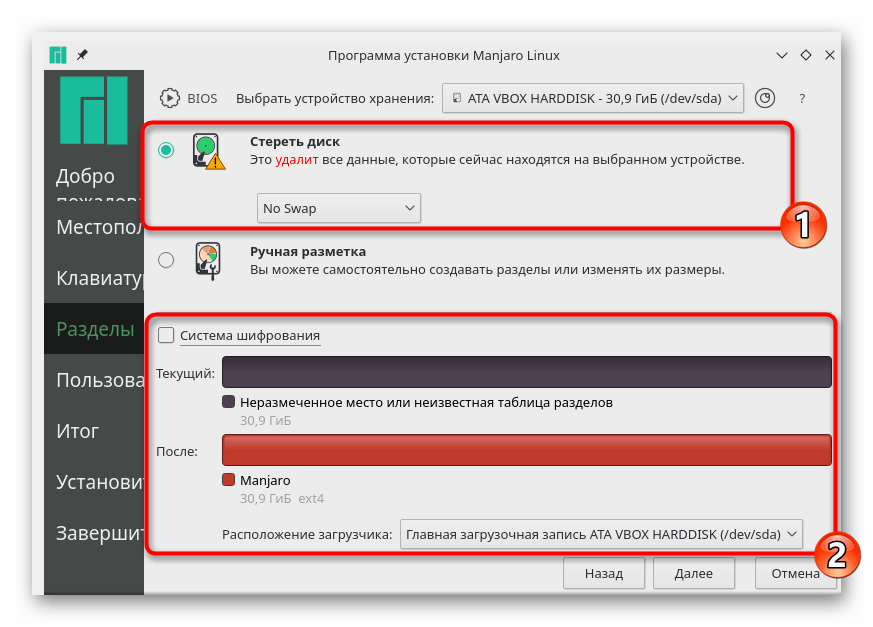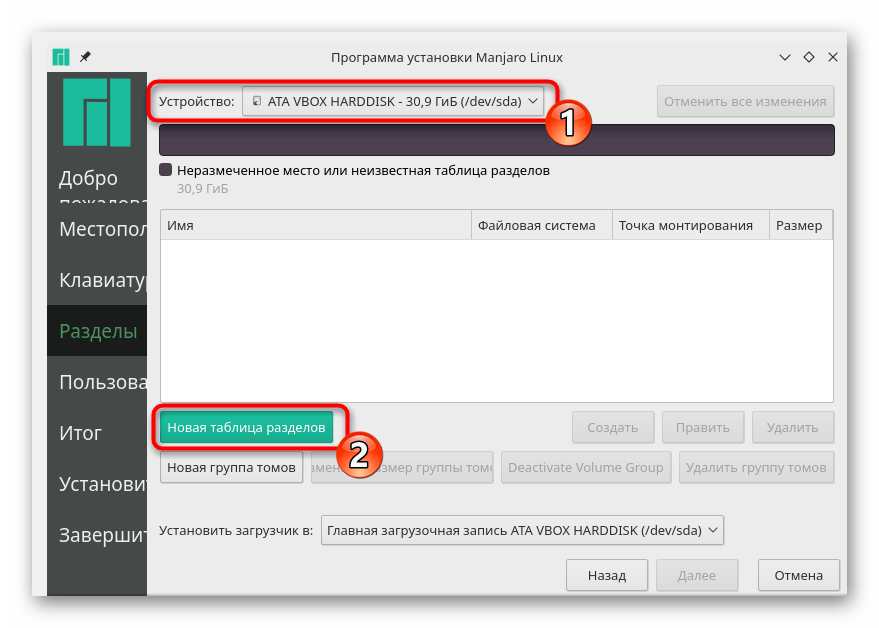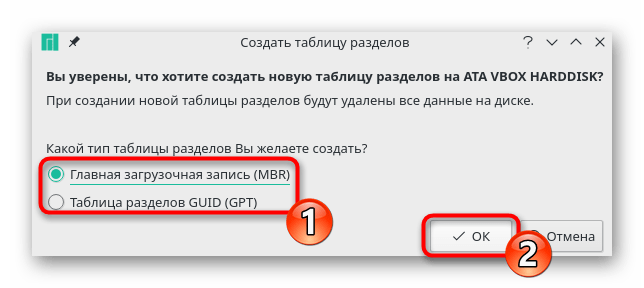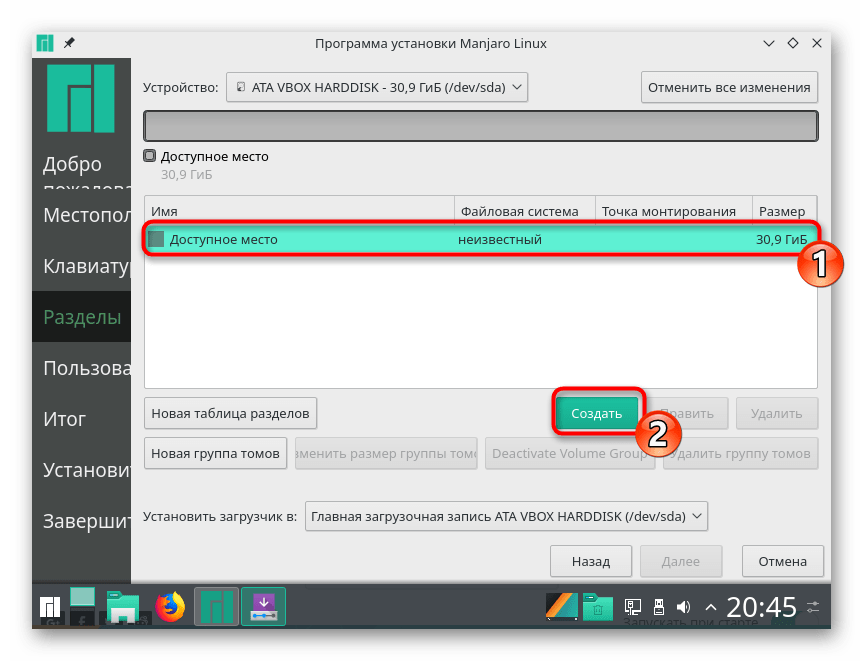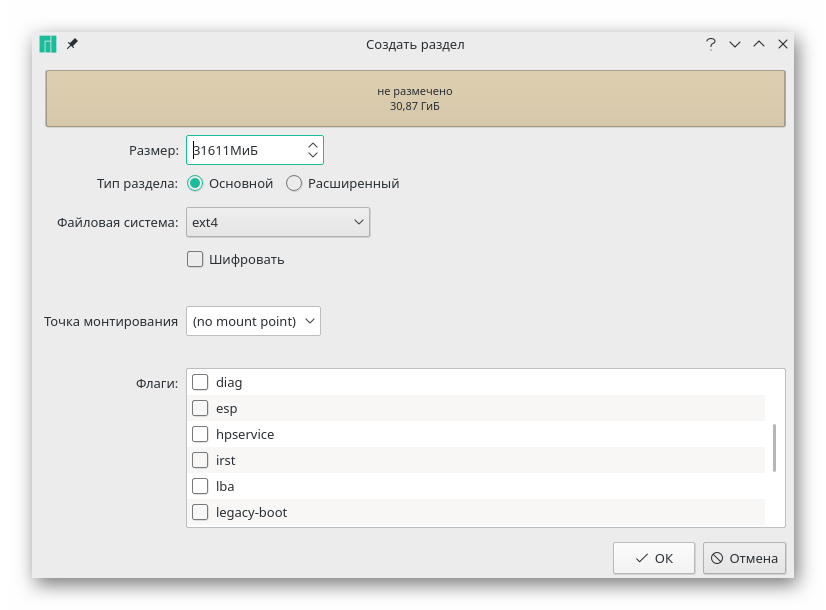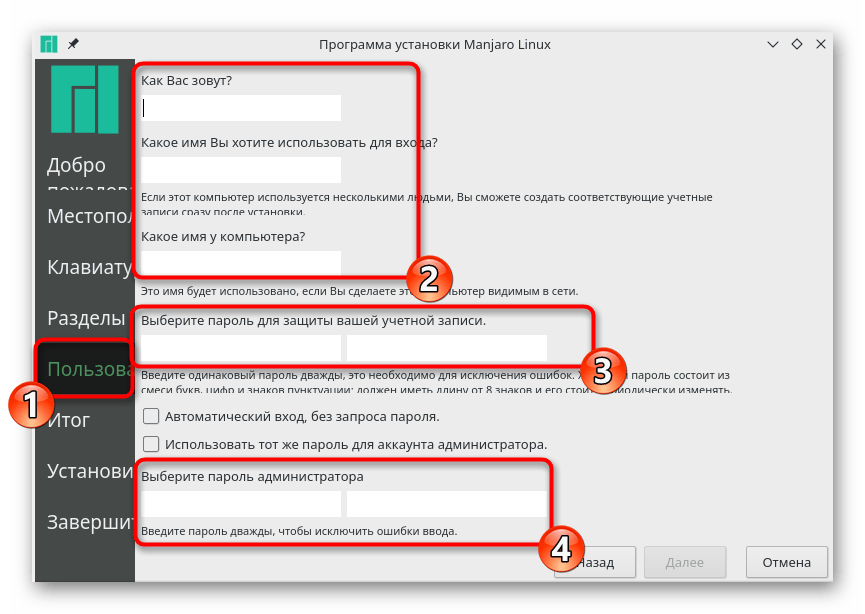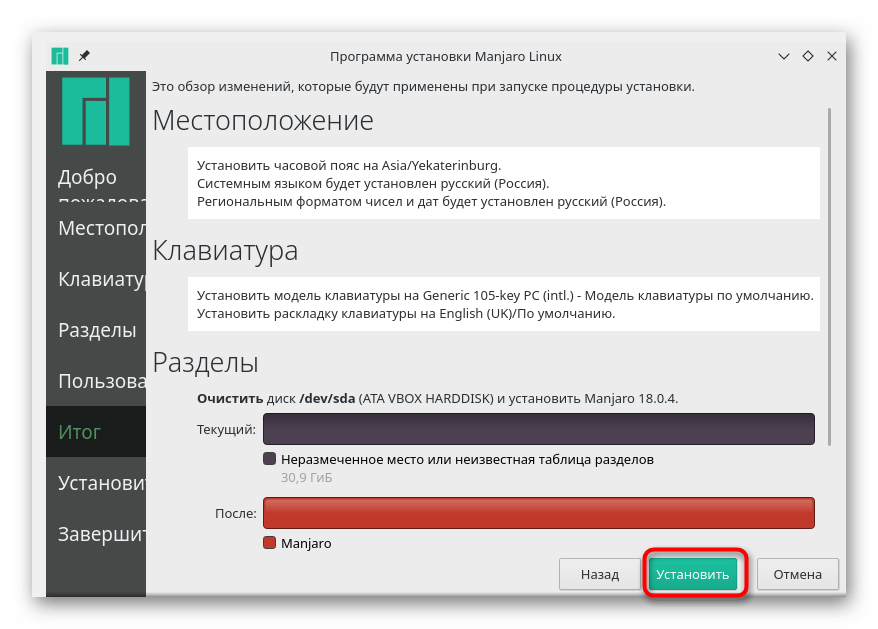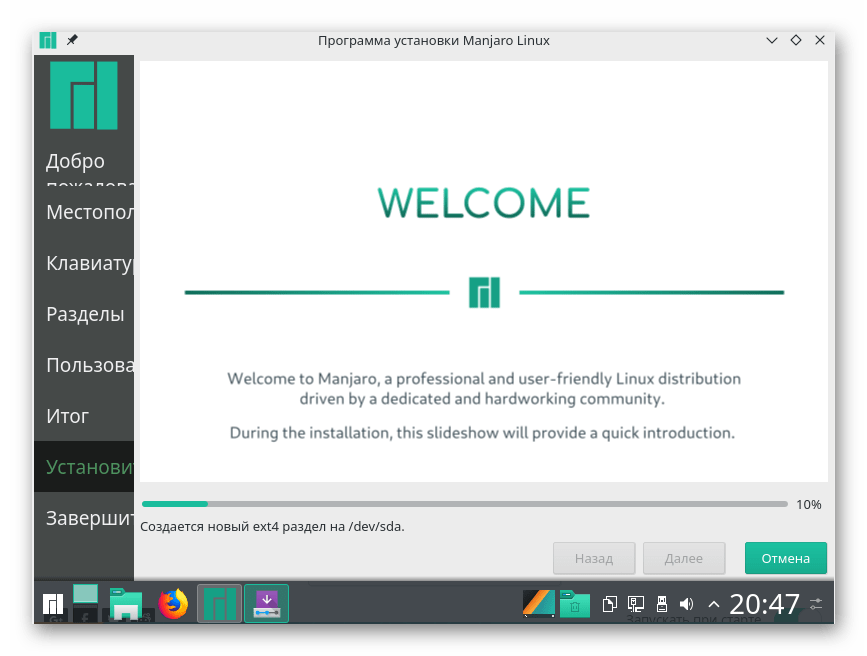- Установка дистрибутива Manjaro Linux
- Устанавливаем дистрибутив Manjaro Linux
- Шаг 1: Загрузка образа
- Шаг 2: Запись образа на носитель
- Шаг 3: Настройка BIOS для загрузки с флешки
- Шаг 4: Подготовка к установке
- Шаг 5: Установка
- Шаг 6: Использование
- Manjaro linux: подробный обзор дистрибутива для пользователей linux
- Новое программное обеспечение: Манджаро 18
- Установщик
- Обновление
- Рабочий стол
- Xfce
- GNOME
- KDE
- Достоинства Manjaro
- Установка
- Вывод
Установка дистрибутива Manjaro Linux
Каждый пользователь компьютера хотя бы раз сталкивался с необходимостью установки на него операционной системы. Такой процесс кажется для некоторых достаточно сложным и вызывает затруднения, однако если придерживаться определенных инструкций, выполнение задачи не займет много времени и обязательно пройдет успешно. Сегодня мы бы хотели поговорить об инсталляции дистрибутива Manjaro, который основан на ядре Linux.
Устанавливаем дистрибутив Manjaro Linux
Сегодня мы не будем затрагивать тему преимуществ и недостатков упомянутой ОС, а лишь максимально детально опишем процедуру ее установки на ПК. Отметить бы хотелось только то, что для разработки Manjaro была взята основа Arch Linux и менеджер пакетов Pacman тоже оттуда. Перед началом подготовки к инсталляции настоятельно рекомендуем убедиться в том, что ваш компьютер соответствует рекомендованных системным требованиям дистрибутива. Узнать их можно, перейдя по следующей ссылке.
Шаг 1: Загрузка образа
Поскольку Manjaro распространяется бесплатно, никаких проблем со скачиванием дистрибутива с официального сайта не возникнет. Мы настоятельно рекомендуем использовать именно этот источник, поскольку файлы на сторонних ресурсах не всегда являются проверенными и могут нанести вред ПК.
- Перейдите на главную страницу официального сайта ОС и нажмите на кнопку «Choose Edition and Download».
Ниже на вкладке находится перечень доступных версий. Различаются они предустановленным там окружением. Включите фильтрацию вариантов, если затрудняетесь с выбором графической оболочки. Мы же остановимся на самой популярной — KDE.
После выбора останется только нажать на кнопку «Download 64 bit version». Сразу отметим, что последняя версия Manjaro не совместима с очень старыми 32-битных процессорами.
Ожидайте завершения скачивания ISO-образа.
После успешного скачивания образа системы переходите к следующему шагу.
Шаг 2: Запись образа на носитель
Инсталляция Manjaro на компьютер происходит через загрузочную флешку или диск с записанной системой. Для этого нужно воспользоваться специальной программой, которая позволит произвести правильную запись. Часто начинающие пользователи задаются вопросами по поводу выполнения поставленной задачи, если у вас они тоже возникают, рекомендуем воспользоваться руководством, представленным в отдельной нашей статье далее.
Шаг 3: Настройка BIOS для загрузки с флешки
Сейчас во многих ноутбуках и компьютерах отсутствует DVD-привод, поэтому большинство пользователей записывают скачанный образ на USB-флешку. После успешного создания накопителя компьютер должен быть загружен с него, а для корректного осуществления этой операции первоначально требуется настроить BIOS, выставив там приоритет на загрузку с флешки.
Шаг 4: Подготовка к установке
После загрузки с флешки перед пользователем появляется окно приветствия, откуда осуществляется управление загрузчиком GRUB, выставляются предварительные параметры и запускается сам образ с системой. Давайте детальнее рассмотрим присутствующие здесь пункты:
- Перемещайтесь между строками с помощью стрелок на клавиатуре, а в меню переходите через нажатие клавиши Enter. Например, загляните в «Time Zone».
Здесь вы можете сразу выбрать часовой пояс, чтобы не заниматься этим в дальнейшем. Сначала укажите регион.
Затем выберите город.
Второй пункт называется «Keytable» и отвечает за стандартную раскладку клавиатуры.
Отыщите в списке свой вариант и активируйте его.
Сразу же предлагается выбрать основной язык системы. По умолчанию установлен английский.
Для удобства управления в дальнейшем этот параметр можно сразу изменить на более подходящий.
Осталось только выбрать стандартный графический драйвер.
Разработчики предлагают свободную версию и закрытую. Изменить этот пункт стоит только в том случае, если видеокарта оказалась несовместимой со стандартными свободными графическими драйверами.
По завершении конфигурации переместитесь на пункт «Boot» и нажмите на Enter.
Спустя некоторое время запустится графическое окружение системы с основными компонентами и откроется окно установки Manjaro.
Шаг 5: Установка
Все предварительные действия были успешно завершены, осталось произвести только основной процесс инсталляции операционной системы и можно смело переходить к работе с ней. Операция выглядит просто, но все же требует от пользователя выполнения определенной конфигурации.
- Начинается процесс с окна приветствия, где разработчики представили всю основную информацию о своем дистрибутиве. Выберите язык и ознакомьтесь с документацией, если есть такое желание. После этого щелкните на кнопку «Запустить» в разделе «Установка».
Язык будет выбран такой, какой был указан на стадии загрузки, но сейчас доступен повторный его выбор. Во всплывающем меню отыщите подходящий вариант, а затем кликните на «Далее».
Теперь указывается региональный формат. Здесь будут применены форматы чисел и дат. Вам следует только указать необходимый вариант на карте, убедиться в правильности конфигурации и можно смело переходить к следующему шагу.
Настраивается и раскладка клавиатуры. В таблице слева выбирается основной язык, а в таблице справа — доступные его разновидности. Обратите внимание, что сверху присутствует пункт «Тип клавиатуры», что позволяет изменить модель на используемую, если она отличается от стандартной QWERTY/ЙЦУКЕН.
Основная часть подготовки к установке заключается в редактировании параметров жесткого диска, на котором будет храниться ОС. Здесь сначала выберите устройство для хранения данных.
Затем вы можете удалить все разделы и информацию с диска и использовать один раздел, куда будет помещена Manjaro. Помимо этого доступно включение системы шифрования, указав пароль.
Если же вы желаете применить ручную разметку, делается это в отдельном меню, где сначала выбирается устройство, а потом создается новая таблица нажатием на «Новая таблица разделов».
Открывается дополнительное меню с уведомлением, где также будет задан вопрос по выбору типа таблицы. Детальнее различия MBR и GPT мы рассмотрели в другой статье по следующей ссылке.
Теперь таблица разделов создана, выберите ее и щелкните на «Создать».
Здесь создается новый логический топ, указывается его размер и файловая система. Для хранения файлов ОС рекомендуется оставить ФС по умолчанию в значении «ext4».
Следует уделить время и созданию главного пользователя. Первая учетная запись, которая создается во время инсталляции, и будет иметь права суперпользователя, в дальнейшем их можно предоставить любым другим добавленным юзером. Сначала укажите имя, затем логин для входа и имя хоста. Два последних параметра обязательно задаются латинскими буквами и будут использованы в «Терминале» для выполнения всяческих команд. Далее защитите свою учетную запись, создав и продублировав пароль. Можно включить автоматический вход и назначить это же ключевое слово для администратора.
Далее идет меню «Итог». В нем проверяются все выставленные ранее параметры. Если есть надобность, возвращайтесь назад и меняйте настройки. Убедившись в правильности конфигурации, нажмите на «Установить».
Ожидайте окончания инсталляции операционной системы и после перезагрузки компьютера можно смело приступать к работе с платформой.
Шаг 6: Использование
По завершении инсталляции и перезагрузки вынимайте загрузочную флешку, она больше не пригодится. Сейчас в ОС установлены все основные компоненты — браузер, текстовые, графические редакторы и дополнительные инструменты. Однако все еще отсутствует некоторые необходимые пользователю приложения. Здесь уже все добавляется конкретно под запросы каждого. По ссылкам ниже вы найдете материалы, которые могут быть полезны начинающему юзеру Manjaro.
Хотим также обратить внимание, что большинство всех действий производятся через классическую консоль. Даже самая продвинутая графическая оболочка и файловый менеджер не сможет стать полноценной заменой «Терминалу». Об основных командах и их примерах читайте в наших отдельных статьях. Там указаны только те команды, что чаще всего становятся полезными абсолютно каждому юзеру не только Manjaro, но и других дистрибутивов на Linux.
За дополнительной информацией по работе в рассмотренной платформе обращайтесь к официальной документации от самих разработчиков. Мы же надеемся, что у вас не возникло никаких трудностей с инсталляцией ОС и приведенные выше инструкции оказались полезными.
Помимо этой статьи, на сайте еще 12315 инструкций.
Добавьте сайт Lumpics.ru в закладки (CTRL+D) и мы точно еще пригодимся вам.
Отблагодарите автора, поделитесь статьей в социальных сетях.
Источник
Manjaro linux: подробный обзор дистрибутива для пользователей linux
Manjaro – дистрибутив разработанный на Arch Linux. Является лидером по удобству использования.
Дистрибутив постоянно набирает популярность, чем предоставляет интерес для пользователей.
Manjaro предоставляет полный установочный пакет «под ключ».
Доступен в трех официально поддерживаемых версиях, а Xfce является флагманским предложением.
Новое программное обеспечение: Манджаро 18
Установщик
В последнем выпуске появилась новая тема под названием Adaptamaia, а также некоторые другие визуальные изменения в системе для комфорта пользователя.
Во всех выпусках используется настроенный установщик Calamares, который, помимо косметических различий, также позволяет зашифровать раздел, в котором планируется установить дистрибутив.
Опытные пользователи по достоинству оценят установщик командной строки — Manjaro-Architect. Он позволяет пользователям установить полностью настраиваемую сборку с выбором компонентов, включая ядро, систему инициализации, среду рабочего стола и т. д.
Меню загрузки среды Live дает возможность загрузить дистрибутив, используя драйверы с открытым исходным кодом для вашей видеокарты. По желанию можно использовать панель «Обнаружение оборудования» в Диспетчере настроек Manjaro для установки и переключения между открытым исходным кодом и драйверами для графического оборудования.
Одной из новых функций этого выпуска являются профили отображения, которые сохраняют различные настройки для всех подключенных мониторов. Кроме того, Manjaro 18 автоматически переключиться на сохраненный профиль монитора, как только он подключится.
Может показаться, что это мелочь, но это избавляет от многих проблем с конфигурацией для пользователей с несколькими мониторами, которые регулярно подключают различные внешние дисплеи.
После загрузки дистрибутив приветствует пользователей утилитой Manjaro Hello greeter. Она предоставляет быстрые ссылки на документацию проекта и ресурсы поддержки.
Обновление
Новым в этом выпуске является добавление кнопки «Приложения», которая отображает обширный список популярных программ в различных категориях, которые можно использовать для уточнения вашей установки.
Так же можно отказаться от установки дополнительных приложений, поскольку новая версия поставляется с полным набором программ и может использоваться прямо из коробки.
Кроме того, присутствуют популярные приложения, такие как пакет LibreOffice, GIMP, VLC, Firefox, Thunderbird, Steam и многое другое.
Одним из интересных инструментов, который привлекает внимание — это Microsoft Office. В меню Office соединены ссылки на Microsoft Office Online, который работает как собственная программа.
В то время как поддержка LibreOffice закрытого офисного формата росла как на дрожжах, доступ к самому собственному инструменту сделает Manjaro более привлекательным. Основные программы хорошо дополняются удобными утилитами из стабильной Xfce.
Когда необходимо выполнить установку из репозитория, можно использовать менеджер пакетов Pamac от Manjaro, который также выполняет функции менеджера обновлений.
Он включает в себя новый инструмент командной строки с именем pamac-cli, который похож на apt-get в Debian. К сожалению KDE не использует Pamac.
Обновленная версия позволяет пользователям выбирать из восьми разных ядер — от последней версии 4.19 вплоть до версии 3.16. в том числе три ядра в реальном времени. Широкий спектр поддержки ядра гарантирует, что дистрибутив может работать как на новейшем, так и на устаревшем оборудовании.
Рабочий стол
Единственной реальной разницей между KDE, Xfce и GNOME был внешний вид рабочего стола. Системные приложения и специальное программное обеспечение Manjaro обеспечивают единую вычислительную платформу для всех трех изданий.
Выбор предпочтительного рабочего стола из трех основных кандидатов — KDE, Xfce и GNOME — в значительной степени зависит от личного выбора. Все три окружения рабочего стола проявляют себя с положительной стороны.
Xfce
Версия Xfce Manjaro 18 включает в себя последнюю версию рабочего стола 4.13. Облегченный рабочий стол подходит большому количеству пользователей.
Окружение Xfce — это легковесная среда, быстрая и использующая меньше системных ресурсов. Визуально проста и привлекательна. Несмотря на легкую структуру, Xfce является полнофункциональным рабочим столом с современными функциями и достаточным количеством настроек.
Издание Manjaro-Xfce имеет экран приветствия. Стандартный пользовательский интерфейс предлагает современную интеграцию классической нижней панели Linux и упрощенное главное меню.
GNOME
Среда рабочего стола GNOME по умолчанию использует сервер отображения Wayland. Он имеет упрощенный внешний вид с менее впечатляющим набором функций. Большая часть его возможностей настройки осуществляется с помощью расширений.
KDE
KDE предоставляет несколько разных стилей меню для доступа к приложениям. Его встроенный интерфейс обеспечивает легкий доступ для установки новых тем.
Издание Manjaro-KDE содержит привлекательную коллекцию фоновых изображений, а также многофункциональную панель главного меню и множество ярких дисплеев, которые делают пользовательский интерфейс увлекательным и продуктивным.
Одним из плюсов запуска KDE является настройка рабочего стола. У вас есть доступ к коллекции мгновенных виджетов, которые вы можете добавить на рабочий стол. В результате рабочий стол становится намного более настраиваемым.
Достоинства Manjaro
Установка Manjaro очень проста и занимает всего 20 минут, а весь процесс круче, чем в Windows.
- Доступность программного обеспечения
Команда «Манджаро» имеет в своем арсенале громадную палитру программного обеспечения. Кроме того, пользователи имеют легкий доступ к «Arch User Repository».
- Возможность удобного переключения ядра
Дистрибутив владеет удивительной крошечной программой, которая позволяет устанавливать столько ядер, сколько вам нужно. Это довольно удобно, когда есть старый ноутбук, который не адаптируется к новой версии ядра. Например, если есть старый ноутбук, то необходимо использовать ядро новее, чем 4.4. Здесь данная проблема отсутствует.
Форумы доступны на более чем 30 языках.
- Качественный выбор рабочего стола
Среда рабочего стола поражает простотой использования. Есть возможность использовать Cinnamon, GNOME и многие другие среды.
- Конфиденциальность и безопасность
Безопасность этой операционной системы настолько совершенна, что вам никогда не придется беспокоиться взломах ваших устройств. Более того, операционная система идеально подходит для уничтожения вредоносного ПО.
Использование графических пользовательских интерфейсов гарантируют как приятную установку, так и полезный интерфейс.
Установка
Вывод
В данное время Manjaro является лидером по росту популярности среди прочих дистрибутивов. Это связано с подобранным идеальным балансом между простотой использования и производительностью.
Конечно все эти успехи благодаря мировому сообществу разработчиков.
Так как дистрибутив основан на Arch Linux, кроме отличной производительности, присутствует доступ к знаменитому репозиторию пользователей Arch, имеющий огромную программную базу.
Источник